집 >운영 및 유지보수 >창문 운영 및 유지보수 >Windows 7에서 IIS 설치 및 구성에 대한 튜토리얼(그림)
Windows 7에서 IIS 설치 및 구성에 대한 튜토리얼(그림)
- 黄舟원래의
- 2017-06-18 13:56:091944검색
이 문서에서는 주로 Windows 7의 IIS를 자세히 소개합니다설치구성 튜토리얼은 win8 시스템에 공통적이고 특정 참조 값이 있습니다. 관심 있는 친구는 Windows 7 7 설치 및 구성
1. 제어판으로 들어가세요 --> Windows 기능을 켜거나 끕니다. 그림과 같이 선택하세요.
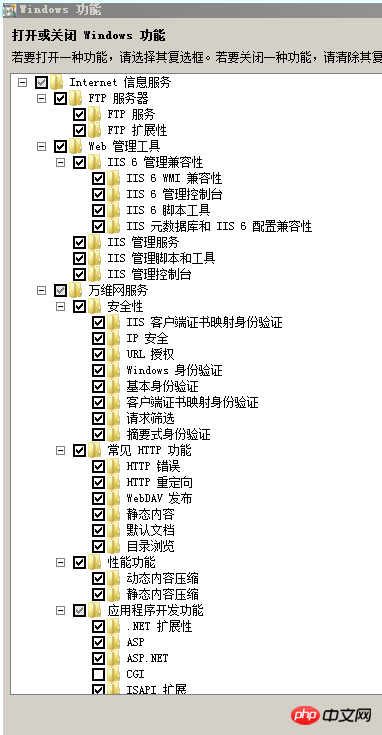
확인을 누르면 IIS가 설치됩니다. 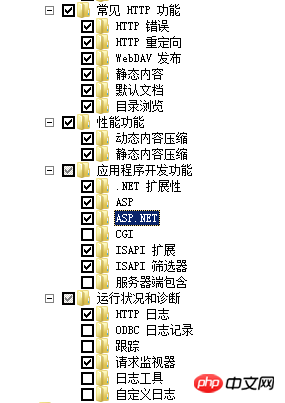
1. IIS 구성
1. IIS를 설치한 후 다시 제어판에 들어가서 관리 도구를 선택하고 인터넷(IIS) 관리자 옵션을 두 번 클릭하여 IIS 설정으로 들어갑니다.
2. 아래 그림의 왼쪽에서 기본 웹 사이트를 선택하고 오른쪽의 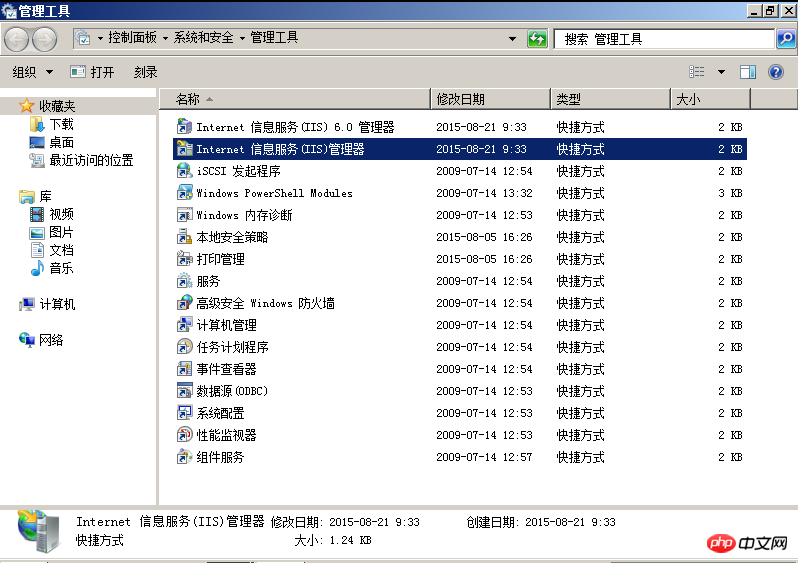 ASP
ASP
상위 경로를 활성화하고 기본 False를 True로 변경합니다. 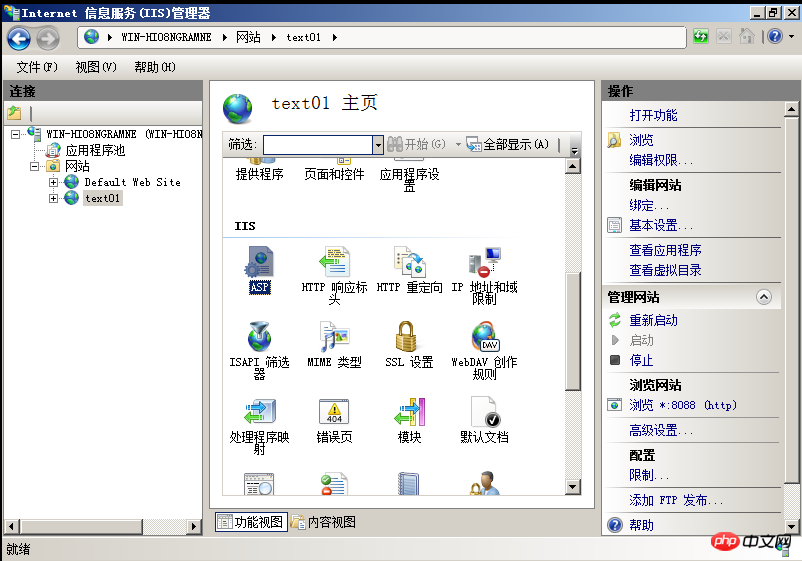
3. 저장 후 돌아와서 오른쪽의 바인딩을 선택한 후 편집을 선택하여 웹사이트 포트를 수정하시거나, 80(기본값) 또는 기타 포트는 기본 80 포트 사용을 권장합니다. 기본 사이트 IP 주소를 설정할 수도 있습니다. 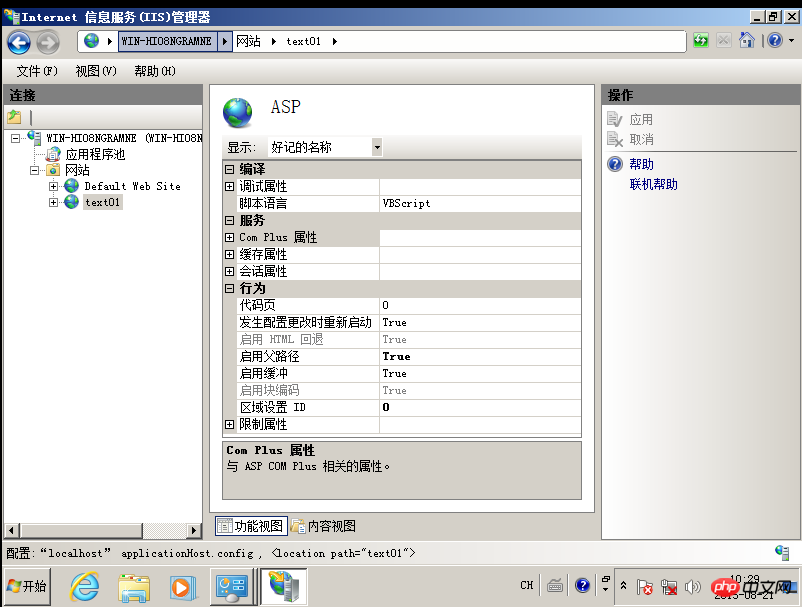
4. 구성 사이트 오른쪽에서 고급 설정을 선택하고 사이트 저장 경로를 선택합니다. 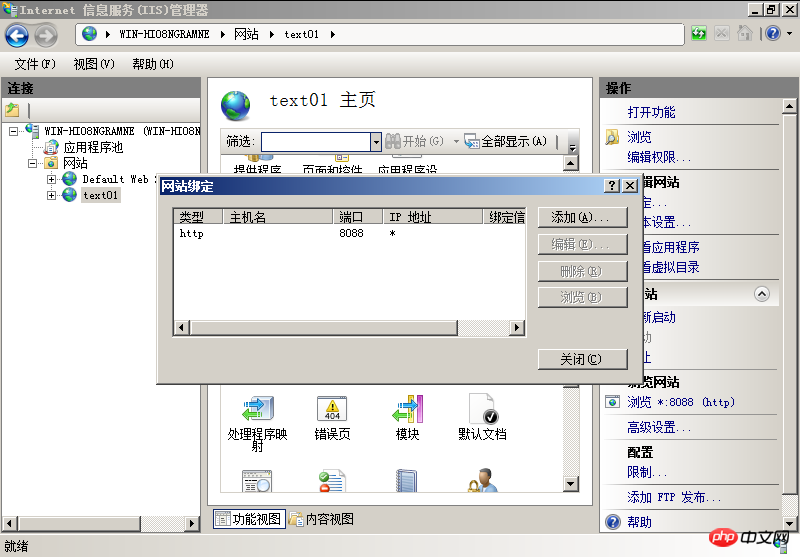
5. 돌아가서 왼쪽의 애플리케이션 풀 노드를 클릭하여 고급  속성을 확인합니다. 방금 사용한 응용 프로그램 풀(여기서는 DafaultAppPool)입니다.
속성을 확인합니다. 방금 사용한 응용 프로그램 풀(여기서는 DafaultAppPool)입니다.
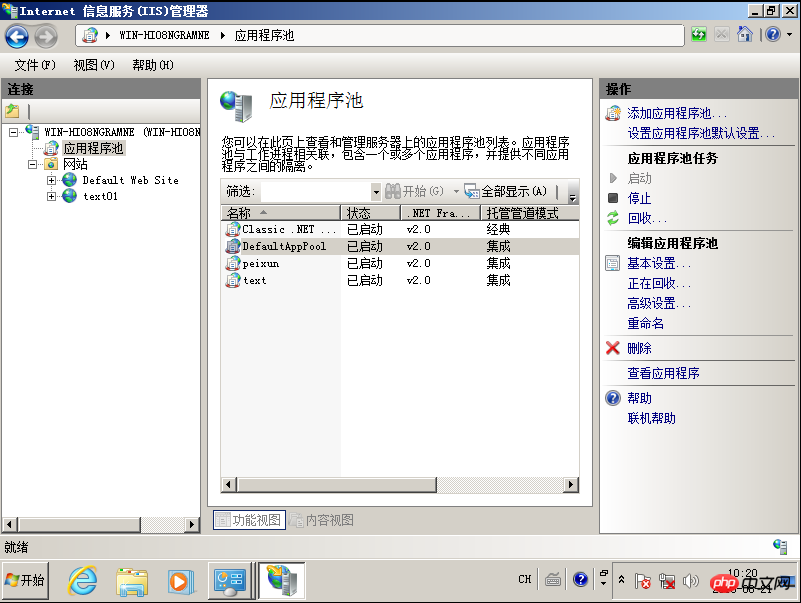
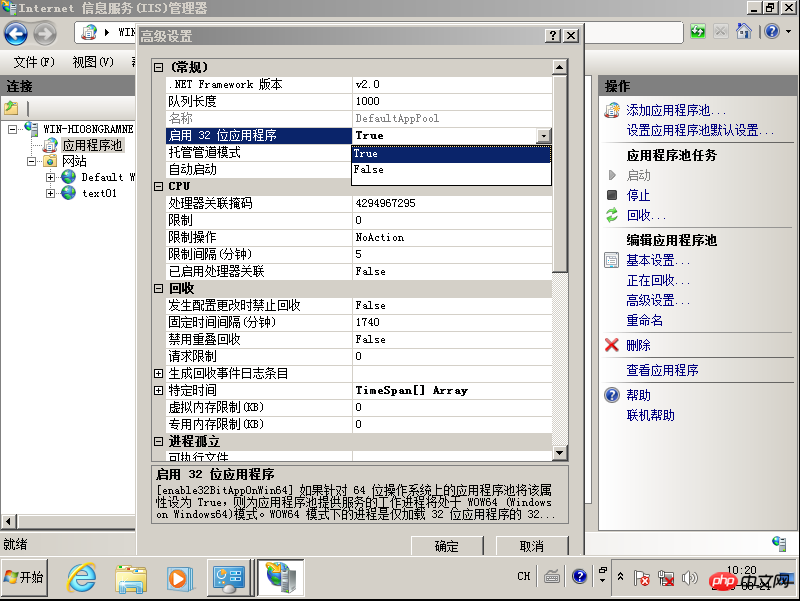
위 내용은 Windows 7에서 IIS 설치 및 구성에 대한 튜토리얼(그림)의 상세 내용입니다. 자세한 내용은 PHP 중국어 웹사이트의 기타 관련 기사를 참조하세요!

